在路由器上设置VPN可为所有连接设备提供全面保护。只需登录路由器管理后台,进入VPN客户端设置,导入配置文件并输入账户信息即可完成连接。
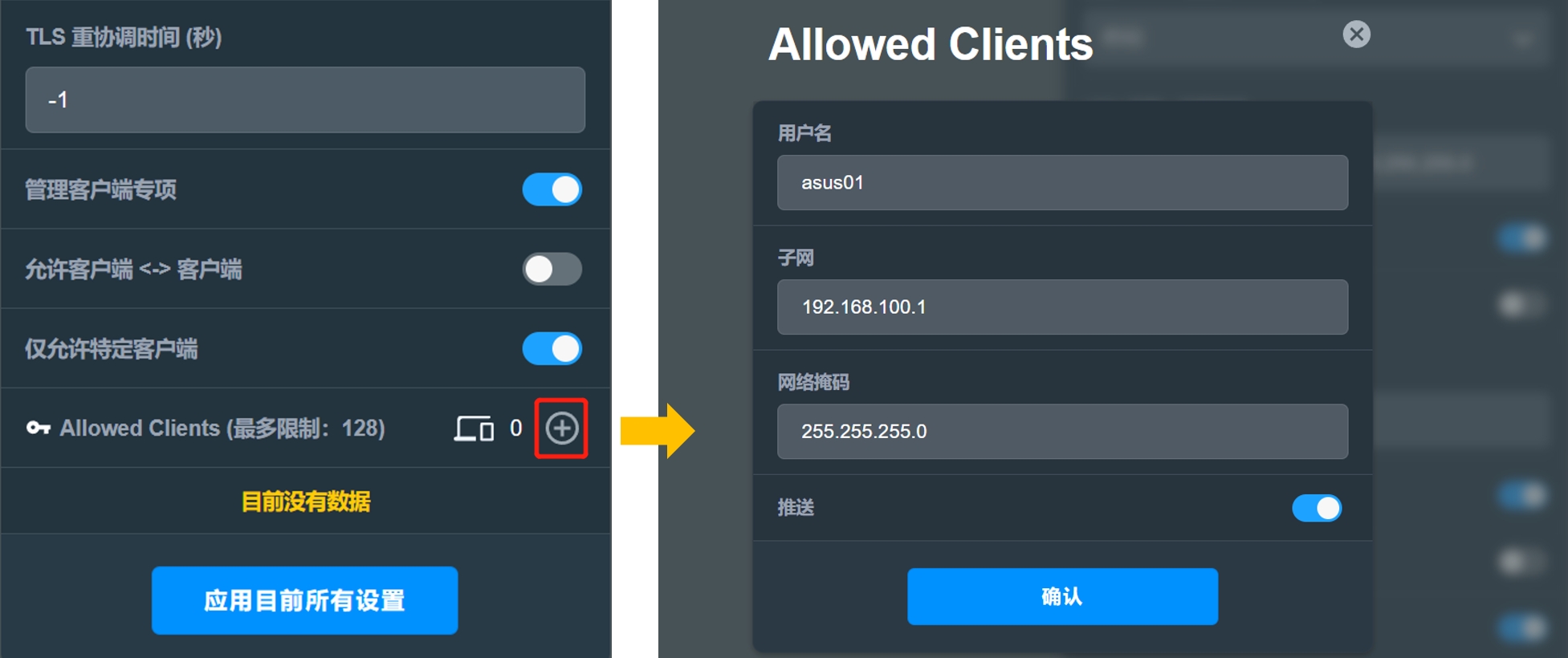
目录
为什么要在路由器上配置VPN?
直接在路由器上设置VPN,而不是在每个设备上单独安装应用程序,可以带来诸多便利和更强的安全性。这种“一劳永逸”的方法正在成为许多家庭和小型办公室保护网络安全的首选方案。
全面覆盖家庭所有设备
当您在路由器上成功配置VPN后,任何连接到该Wi-Fi网络的设备,无论是您的笔记本电脑、智能手机、平板电脑还是智能电视,都会自动通过加密的VPN隧道传输数据。这意味着您无需为每一台设备单独安装和配置VPN软件,大大简化了管理流程,确保了网络内所有设备都能享受到同等级别的安全保护。
实现“一次设置,永久在线”
路由器是24小时不间断工作的设备,因此部署在上面的VPN连接也是*持续在线*的。您再也不用担心忘记在某个设备上开启VPN。只要您的设备连接到家庭Wi-Fi,它就始终处于受保护的状态。这种不间断的保护对于防止意外的数据泄露至关重要。
保护原生不支持VPN的设备
许多智能家居设备,例如智能电视、游戏主机(PlayStation, Xbox, Switch)、Apple TV以及一些流媒体盒子,其操作系统本身并不支持安装VPN客户端。通过在路由器层面建立VPN连接,您可以轻松地将这些设备纳入保护范围,解锁其地理内容限制,并保护它们免受网络威胁。
开始之前的准备工作
在着手进行设置之前,确保您已准备好必要的硬件和软件是成功的关键。这包括确认您的路由器是否具备所需功能,以及选择一个可靠的VPN服务。
检查您的路由器兼容性
并非所有路由器都支持VPN客户端功能。要成功配置,您的路由器必须满足以下条件之一:
- 原生支持VPN客户端: 许多现代中高端路由器(如部分华硕、网件、Linksys型号)在出厂固件中就内置了VPN客户端功能,通常支持OpenVPN或PPTP/L2TP协议。这是最简单直接的方式。
- 支持第三方固件: 如果您的路由器原生不支持,但可以刷写第三方固件如 DD-WRT、Tomato 或 OpenWRT,那么您同样可以获得强大的VPN功能。刷机有一定风险,请务必根据您的路由器型号查找对应的教程。
以下是一些常见的支持VPN的固件类型:
| 固件类型 | 主要特点 | 适合用户 |
|---|---|---|
| AsusWRT | 华硕官方固件,界面友好,原生支持OpenVPN客户端。 | 华硕路由器用户,寻求简单设置。 |
| DD-WRT | 功能强大,支持多种协议,兼容大量路由器型号。 | 需要高级功能的技术爱好者。 |
| Tomato | 以稳定性和实时流量监控著称,界面直观。 | 注重网络稳定性和数据监控的用户。 |
| OpenWRT | 高度可定制化的开源系统,灵活性极高。 | 专业用户和开发者。 |
选择一个高性能的VPN服务
路由器的处理器性能远不及电脑或手机,因此选择一个轻量、高效且对路由器优化良好的VPN服务至关重要。一个糟糕的选择可能会导致网速急剧下降和连接频繁中断。
在众多VPN服务中,选择一个对路由器支持良好、速度快且稳定的提供商至关重要。Lets-VPNs 就是一个理想的选择。它不仅提供强大的AES-256位加密和严格的无日志政策,还为路由器用户提供了优化的服务器和易于下载的OpenVPN配置文件。其高速的“快连”技术确保您在路由器上使用VPN时,流媒体、游戏和日常浏览都能保持流畅体验。
如何在路由器上设置VPN客户端?(通用步骤)
尽管不同品牌和固件的路由器界面有所差异,但设置VPN客户端的核心流程基本一致。以下是通用的设置步骤,您可以将其作为操作的基本框架。
第一步:获取VPN配置文件
首先,您需要从您的VPN提供商处下载路由器的配置文件。绝大多数服务商都支持 OpenVPN 协议,因为它在安全性和性能之间取得了最佳平衡。登录您的VPN账户,找到“手动设置”或“路由器设置”区域,下载您偏好服务器位置的 .ovpn 配置文件。有时您还需要获取特定的用户名和密码用于路由器设置。
第二步:登录路由器管理界面
打开浏览器,在地址栏输入路由器的IP地址。常见的地址有 `192.168.1.1`、`192.168.0.1` 或 `192.168.50.1`。如果您不确定,可以查看路由器背面的标签。接着,输入您的管理员用户名和密码登录后台管理系统。
第三步:找到并配置VPN客户端
登录后,在管理菜单中寻找与VPN相关的选项。通常它会位于“高级设置”、“网络设置”或直接标记为“VPN”的分类下。进入后,选择“VPN客户端”或“VPN Client”标签页。请注意不要与“VPN服务器”混淆,“VPN服务器”功能是让您从外部连接到家庭网络。
第四步:上传配置文件并输入凭据
在VPN客户端设置页面,您会看到一个用于上传配置文件的选项。点击“浏览”或“上传”,选择您在第一步中下载的 .ovpn 文件。上传后,路由器会自动解析文件中的服务器地址和加密设置。接下来,在对应的输入框中填入您的VPN账户用户名和密码。有些路由器可能需要您手动填写所有信息,但这比较少见。
第五步:激活并验证连接
保存所有设置后,点击“应用”或“连接”按钮来激活VPN。路由器会尝试与VPN服务器建立连接,这可能需要几十秒到一分钟的时间。连接成功后,状态通常会显示为“已连接”。为了最终确认,您可以在任何连接到该Wi-Fi的设备上访问IP查询网站,如果显示的IP地址和地理位置已变为您所选的VPN服务器位置,则代表设置成功。
不同固件的VPN设置实例
为了让您更清晰地理解,我们以两种主流的路由器固件为例,展示具体的设置过程。
华硕 (AsusWRT) 固件设置指南
华硕路由器因其友好的AsusWRT固件而广受欢迎,设置VPN非常简单。
- 登录您的华硕路由器管理后台。
- 在左侧导航栏中,点击“VPN”。
- 在顶部选择“VPN客户端”标签页。
- 点击“添加配置文件”按钮。
- 选择“OpenVPN”选项卡,然后填写一个描述性名称(例如:LetsVPN_US)。
- 点击“导入.ovpn文件”并上传您下载的配置文件。
- 文件上传后,输入您的VPN用户名和密码。
- 点击“应用本页面设置”并等待连接成功。
DD-WRT 固件设置指南
DD-WRT功能强大,但设置步骤相对复杂一些。
- 登录DD-WRT管理界面。
- 导航到“服务 (Services)” > “VPN”。
- 在“OpenVPN客户端 (OpenVPN Client)”部分,找到“启动OpenVPN客户端 (Start OpenVPN Client)”并选择“启用 (Enable)”。
- 使用文本编辑器打开您的 .ovpn 配置文件。
- 将服务器地址(`remote` 后面的内容)和端口号填入对应的“服务器IP/名称 (Server IP/Name)”和“端口 (Port)”字段。
- 将 .ovpn 文件中 “ 和 “ 标签之间的内容复制到“CA证书 (CA Cert)”框中。
- 同样地,将 “ 和 “ 之间的内容复制到“TLS Auth密钥 (TLS Auth Key)”框中。
- 输入您的VPN用户名和密码。
- 点击页面底部的“保存 (Save)”,然后点击“应用设置 (Apply Settings)”。
常见问题与解决方法
在设置和使用路由器VPN的过程中,您可能会遇到一些常见问题。这里提供了一些解决方案。
连接VPN后网速变慢怎么办?
速度下降是正常的,因为数据加密和路由绕行会增加延迟。但如果速度下降得过于严重,可以尝试以下方法:
- 更换VPN服务器: 尝试连接一个地理位置上离您更近的服务器。
- 检查路由器性能: 老旧或低端路由器的CPU处理加密数据的能力有限,可能是性能瓶颈。
- 选择合适的协议: 如果您的VPN支持,可以尝试切换到WireGuard协议(如果路由器固件支持),它通常比OpenVPN更快。
如何确认VPN是否正常工作?
最简单的方法是“IP地址检查”。在连接VPN之前,在浏览器中搜索“我的IP地址”并记下结果。连接VPN后,刷新页面或重新搜索。如果IP地址和显示的位置发生了变化,说明VPN正在正常工作。您也可以进行DNS泄漏测试以确保更高的安全性。
如果我的路由器不支持VPN怎么办?
您有两个主要选择:
- 购买新路由器: 直接购买一台明确标明支持VPN客户端功能或预装了DD-WRT/Tomato固件的路由器。
- 创建Wi-Fi热点: 在您的Windows或Mac电脑上设置VPN连接,然后通过电脑的Wi-Fi热点功能将这个受保护的网络分享给其他设备。这是一种临时的替代方案。
路由器VPN连接总是断开怎么办?
不稳定的连接可能由多种因素引起。首先,确保您的基础网络连接是稳定的。其次,尝试更换VPN服务器或切换网络协议(例如从UDP切换到TCP,TCP更稳定但速度稍慢)。最后,检查路由器固件是否有可用的更新,有时固件的bug会导致连接问题。



